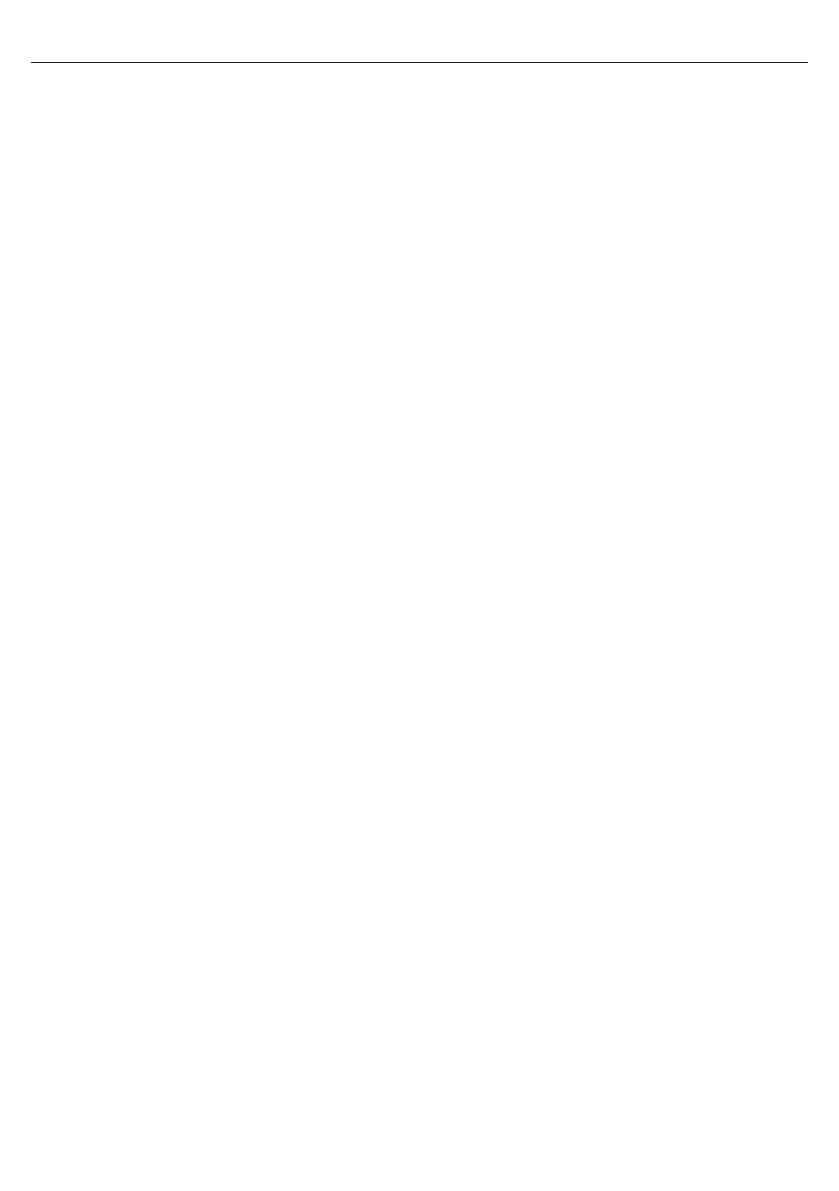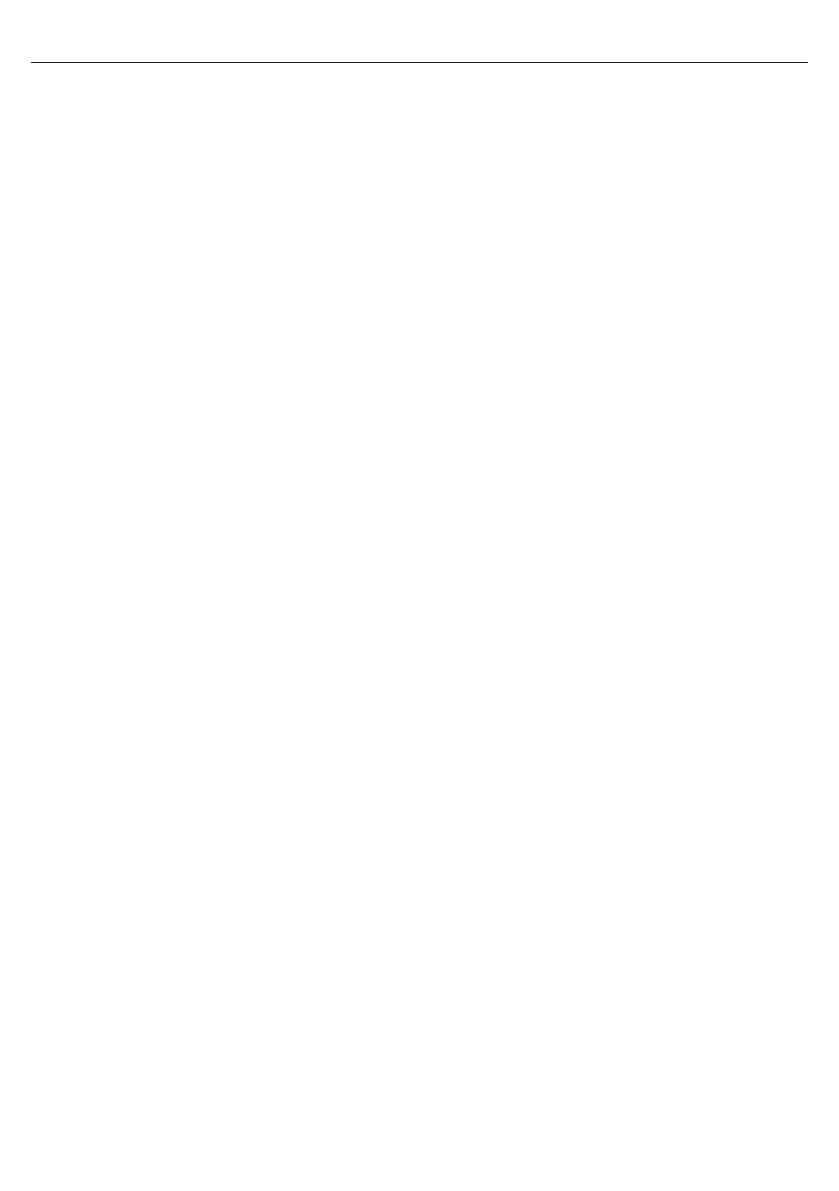
57
Informacje o sygnale - Informacje o sygnale DVB.
Informacja CI - Płatne usługi wymagają włożenia do telewizora
karty “smartcard”. Jeśli zapiszesz się do usługi płatnych programów
dostawca wyda Ci kartę ‘CAM’ i “smartcard”. Kartę CAM można
włożyć do gniazda COMMON INTERFACE PORT (CI Card In).
Sortowanie po LCN - Ustaw opcję LCN na Włącz, jeśli chcesz ustawić
kanały według preferencji dostawcy (dotyczy tylko kanałów DVB-T i DVB-C).
Automatyczna aktualizacja kanałów - jeśli opcja zostanie włączona,
pozycje kanałów, nazwy i częstotliwości będą okresowo aktualizowane
przez dostawcę sygnału telewizyjnego. Może to spowodować problemy
z kolejnością kanałów na liście utworzonej przez użytkownika.
W takim przypadku nie zalecamy korzystania z tej opcji.
Lista nagrań* - Lista zapisanych programów TV.
Zaplanowana lista - Lista przypomnień o programach.
Kon guracja anteny satelitarnej - To menu dostępne jest tylko w
trybie DVB-S2. Możesz wybrać typ satelity, transponder, typ LNB, itp.
OAD (aktualizacja oprogramowania) - włącz/wyłącz
aktualizację oprogramowania OAD (over air download).
* - tylko dla urządzeń z wbudowaną funkcją PVR
SIEĆ
Kon guracja sieci - najpierw musisz wybrać typ połączenia.
Możesz wybrać między Wi-Fi i połączeniem przewodowym.
UWAGA: Aby połączyć się z Internetem połączeniem
przewodowym, podłącz kabel Cat 5/Ethernet telewizora
(niezałączony) do szerokopasmowego modemu/routera.
Kon guracja IP - ustawienia połączenia sieci LAN
Automatyczna - automatycznie połączy komputer z Twoją siecią
domową (zalecane jest właśnie to ustawienie domyślne).
Manualna - pozwala samodzielnie zmienić IP, maskę
sieci, bramę sieciową i informacje o serwerach DNS.
Kon guracja Wi–Fi - ustawienia połączenia sieci bezprzewodowej
Automatyczne wyszukiwanie Wi–Fi - automatycznie wyszukuje
dostępne sieci bezprzewodowe. Wybierz sieć Wi–Fi, a następnie
wprowadź hasło (jeśli sieć jest nim chroniona). Gdy hasło zostanie
zaakceptowane, nie będziesz później musiał wpisywać go ponownie.
UWAGA: Łączenie z siecią może potrwać kilka minut - zachowaj
cierpliwość. Przy każdym włączeniu telewizor będzie automatycznie
łączył się z wybraną siecią. To również może chwilę potrwać.
Informacje o sieci - Informacje o ustawieniach sieci
Test sieci - Test połączenia sieciowego
CZAS
Synchr. Aut. - automatyczne ustawienie godziny i daty w telewizorze.
W tym celu niezbędne jest dostrojenie telewizora do stacji cyfrowej i/
lub podłączenie internetowe. Wyłącz funkcję „Synchr. Aut.”, żeby ręcznie
ustawić godzinę i datę. Jeśli funkcja „Synchr. Aut.” będzie wyłączona,
a data i godzina zostały ustawione ręcznie, ustawienie to zostanie
skasowane, jeśli telewizor zostanie odłączony od sieci elektrycznej.
Zegar - Wyświetla datę i godzinę. Ustawienie jest
możliwe, jeśli funkcja „Synchr. Aut.” jest wyłączona.
Godzina wyłączenia - Pozwala ustawić
określony czas wyłączenia telewizora.
Godzina włączenia - Pozwala ustawić określony czas włączenia
telewizora, kanał, który zostanie wyświetlony, źródło i głośność. Funkcję
można przełączyć do powtarzania codziennie lub konkretnego dnia.
Wyłącznik czasowy - Pozwala ustawić wyłącznik czasowy, żeby
telewizor wyłączył się po określonym czasie. Wyłączony -> 10min ->
20min -> 30min -> 60min -> 90min -> 120min -> 180min -> 240min.
Czas wyświetlania Menu - Pozwala ustawić czas, po
którym menu ekranowe zostanie wyłączone.
Automatyczny tryb czuwania - Ustawienie automatycznego trybu
czuwania ze skokiem godzinnym: Wyłącz -> 3h -> 4h -> 5h.
Strefa czasowa - Zmiana bieżącej strefy czasowej.
BLOKADA
Blokada systemowa - Pozwala zablokować lub odblokować menu.
Zostaniesz poproszony o wprowadzenie 4-cyfrowego hasła. Użyj przycisku
◄, żeby wyjść z trybu wprowadzania hasła. Użyj przycisku ►, żeby
wyczyścić. Domyślne hasło to 0000.
Ustaw hasło - Zmiana domyślnego hasła.
Blokuj program - Blokada określonych programów.
Blokada dla dzieci - Blokada kanałów telewizyjnych
na podstawie ograniczeń wiekowych.
Blokada klawiszy - Umożliwia blokadę manipulatora
wielofunkcyjnego z tyłu telewizora
Blokada źródeł - Umożliwia ukrycie wybranych źródeł sygnału.
Tryb hotelowy - Zaawansowane ustawienia dla hoteli.
USTAWIENIA
Język - Pozwala zmienić język menu.
Język dźwięku - Pozwala zmienić język dźwięku
dla wybranych kanałów DVB.
Język napisów - Pozwala zmienić język napisów
dla wybranych kanałów DVB.
Pomoc dla niesłyszących - Jeśli sygnał zapewnia wsparcie dla
niesłyszących, można wyświetlić napisy naciskając przycisk “Subtitle”.
Jeśli pomoc dla niesłyszących jest włączona i przełączysz telewizor na
program obsługujący napisy, zostaną one uaktywnione automatycznie.
Niebieski ekran - Gdy nie ma sygnału wejściowego, zmienia tło między
przezroczystym a niebieskim (dostępne tylko dla niektórych źródeł).
System plików PVR - Opcje nagrywania PVR*
Wybierz dysk - Wybierz gniazdo USB i partycję dysku
Rozmiar pliku Timeshift - Ustaw czas dla
bufora przesunięcia czasowego
Formatowanie - Możesz sformatować podłączony dysk USB w systemie
plików FAT 32.
OSTRZEŻENIE: WSZYSTKIE DANE Z DYSKU USB ZOSTANĄ SKASOWANE
Szybkość - Testuje prędkość zapisu dla podłączonych dysków USB.
* - tylko dla urządzeń z wbudowaną funkcją PVR
Pierwsza instalacja - Uruchamia pierwszą instalację telewizora.
Aktualizacja oprogramowania (USB) - Od czasu do czasu możemy
wypuszczać nowe wersje oprogramowania rmware usprawniające
działanie telewizora (dostępne do pobrania). To menu pozwala
zainstalować nowe oprogramowanie/ rmware w telewizorze. Szczegółowy
opis tej operacji będzie dołączony do oprogramowania rmware.
Skontaktuj się z linią pomocy lub zapoznaj się ze stroną ‘www.sharp.eu/av’.
Aktualizacja oprogramowania (NET) - pozwala na aktualizację
oprogramowania telewizora przez Internet. Ta funkcja będzie wyszukiwać
nowe oprogramowanie i aktualizować je, gdy zajdzie potrzeba.
UWAGA: Po każdym włączeniu telewizor będzie automatycznie szukał
nowych wersji oprogramowania. Gdy znajdzie aktualizację, zapyta
Cię, czy chciałbyś ją pobrać i zainstalować. Jeśli wybierzesz "Tak",
telewizor zaktualizuje oprogramowanie do najnowszej wersji.
OSTRZEŻENIE: Nie wyłączaj telewizora przed zakończeniem aktualizacji!
Ustawienia fabryczne - Resetowanie menu do wartości fabrycznych.
HDMI CEC* - Pozwala sterować urządzeniami podłączonymi
przez HDMI używając pilota od telewizora.
Lista urządzeń* - Pozwala uzyskać dostęp do menu urządzeń
i obsługiwać menu przy pomocy pilota od telewizora.
HDMI CEC - włączenie/wyłączenie funkcji HDMI CEC.
Automatyczny tryb czuwania* - Automatycznie włącza/
wyłącza podłączone urządzenia poprzez HDMI CEC.
HDMI ARC* - Wysyła sygnał dźwiękowy z telewizji
naziemnej/satelitarnej poprzez HDMI z telewizora do
odbiornika AV bez użycia dodatkowych kabli audio. Te
funkcje są dostępne tylko dla wyjścia HDMI 2.
* - HDMI CEC musi być obsługiwany przez podłączone urządzenie.
HDMI EDID - przesyła możliwości telewizora (rozdzielczość,
obsługa audio itp.) bezpośrednio do urządzeń podłączonych
poprzez interfejs HDMI. Ten element umożliwia przełączanie trybu
wejściowego wybranego wejścia HDMI między HDMI i HDMI2.0.
Standardowe - ustawienie zalecane w przypadku
podłączenia telewizora do urządzenia wyposażonego w
wyjście HDMI 1.4 (lub niższa wersja), np. odtwarzacza Blu-